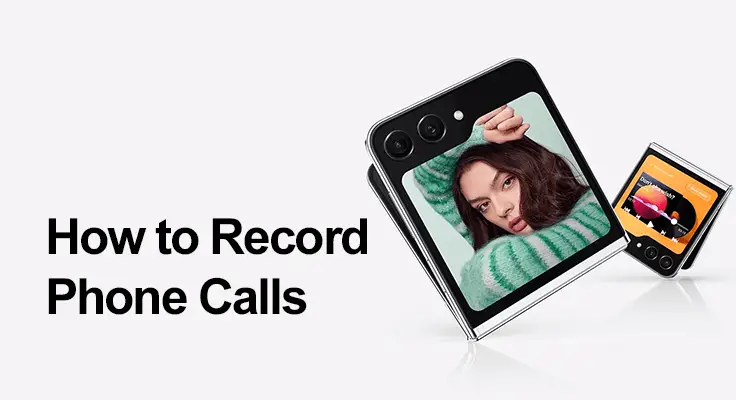
Bem-vindo ao nosso guia completo sobre como gravar chamadas telefônicas sem esforço em seu Samsung Galaxy Z Flip 5. Quer você seja um profissional que precisa gravar chamadas com precisão ou alguém que deseja manter memórias de conversas com entes queridos, esta postagem irá navegar você em todas as etapas e aspectos da gravação de chamadas em seu Z Flip 5.
Recursos de gravação de chamadas do Samsung Galaxy Z Flip 5
O Z Flip 5 vem com recursos integrados que tornam a gravação de chamadas perfeita. O dispositivo oferece gravação de alta qualidade sem a necessidade de aplicativos externos e pode armazenar essas gravações com segurança na memória do seu telefone. Lembre-se de que na primeira vez que fizer isso, talvez seja necessário aceitar os termos e condições.
Configurando a gravação de chamadas
Ativar gravação de chamadas Samsung Z Flip 5
- Para ativar a gravação de chamadas, acesse o aplicativo Telefone e toque nos três pontos no canto superior direito
- Vá para as configurações'
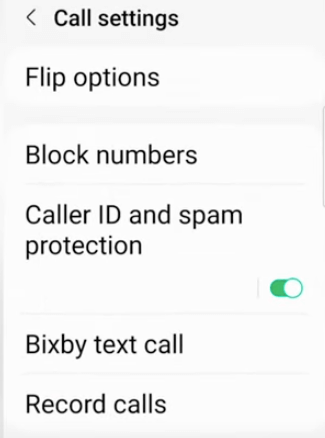
- Em ‘Gravar chamadas’, ative ‘Gravar chamadas automaticamente’, onde você pode optar por gravar todas as chamadas ou apenas chamadas com contatos específicos.
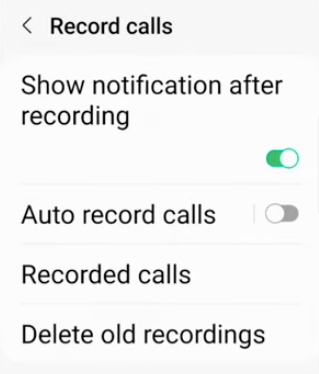
O recurso de gravação automática de chamadas é um salva-vidas para quem não deseja iniciar as gravações manualmente sempre. Isso pode ser configurado nas configurações de gravação de chamadas, permitindo que todas as chamadas ou números específicos sejam gravados automaticamente quando o o telefone toca com um toque personalizado. chamadas de vídeo não são gravados automaticamente com esse recurso.
Configurações de gravação de chamadas Samsung Z Flip
O Samsung Galaxy Z Flip 5 permite aos usuários personalizar sua experiência de gravação de chamadas por meio de suas configurações. No menu de gravação de chamadas, você pode ajustar a qualidade do áudio para garantir uma reprodução nítida e designar um local de armazenamento que melhor atenda às suas preferências organizacionais.
Quer você opte por salvar suas gravações internamente ou em armazenamento externo, a escolha é sua. É aconselhável revisar e ajustar periodicamente essas configurações, principalmente à medida que suas necessidades de gravação evoluem com o tempo. Essa personalização garante que a configuração de gravação de chamadas permaneça ideal tanto para uso rotineiro quanto para conversas importantes que exigem clareza de áudio impecável.
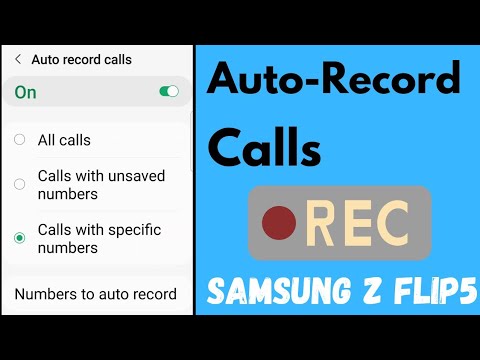
Utilizando aplicativos de terceiros: aplicativo Galaxy Z Flip 5 Call Recorder
Vantagens do aplicativo gravador de chamadas Galaxy Z Flip 5
O Samsung Galaxy Z Flip 5 está equipado com recursos decentes de gravação de chamadas. No entanto, para elevar a experiência, os aplicativos de terceiros são uma virada de jogo. Esses aplicativos como ACR Call Recorder e Call Recorder – Cube ACR são adaptados para atender diversas necessidades, oferecendo um conjunto de funcionalidades avançadas que vão além dos recursos padrão do seu dispositivo. Isso se aplica para gravação de tela, Também.
Controle aprimorado com aplicativos de terceiros
Com aplicativos de gravação de chamadas de terceiros, você obtém controle aprimorado sobre suas gravações. Você pode selecionar diferentes formatos para as gravações, definir a fonte de áudio e até optar por enviar automaticamente os arquivos para um serviço de armazenamento em nuvem para acessibilidade e backup. Recursos como edição no aplicativo permitem cortar gravações diretamente, tornando mais fácil salvar apenas as partes importantes de uma conversa.

Por que escolher ACR ou Cube ACR?
Aplicativos como o ACR Call Recorder se destacam por sua interface amigável e conjunto robusto de recursos, incluindo serviços de transcrição em alguns casos. Cube ACR também é popular por sua gravação de áudio de alta qualidade e variedade de opções de personalização. Esses aplicativos geralmente incluem recursos inteligentes como agitar para marcar, que permite destacar partes da chamada enquanto ela está acontecendo, e operação no modo silencioso, onde a gravação pode ocorrer discretamente, sem alertar a outra parte por meio de notificações visíveis.
Ao integrar esses aplicativos de terceiros ao seu Galaxy Z Flip 5, você garante que nenhum detalhe importante seja perdido e mantém um alto nível de produtividade e eficiência no gerenciamento de suas gravações de chamadas.
Navegando por considerações legais: gravação de chamadas legais com Galaxy Z Flip 5
Ao usar o Samsung Galaxy Z Flip 5 para gravar chamadas, é fundamental navegar com cuidado pelo cenário jurídico. A transparência é fundamental; sempre informe a outra parte antes de começar a gravar. Como as regulamentações legais relativas à gravação de chamadas diferem amplamente entre as regiões, é necessário um conhecimento profundo das leis locais. Essa devida diligência garante uma conduta ética e protege você de possíveis repercussões legais, garantindo que o uso do recurso de gravação permaneça em conformidade com as leis de privacidade jurisdicionais.
Perguntas frequentes: gravação de chamadas no Samsung Galaxy Z Flip 5
Existe um recurso integrado de gravação de chamadas no Samsung Galaxy Z Flip 5?
Sim, o Samsung Galaxy Z Flip 5 vem com um recurso de gravação de chamadas integrado. Você pode ativar esse recurso diretamente no aplicativo Telefone nas configurações de chamada. Isso permite gravar chamadas manual ou automaticamente, dependendo de sua preferência e requisitos legais.
Como faço para acessar chamadas gravadas em meu Samsung Z Flip 5?
Acessar chamadas gravadas em seu Z Flip 5 é simples. Navegue até o aplicativo Telefone, toque nos três pontos para acessar ‘Configurações’ e selecione ‘Chamadas gravadas’. Aqui você encontrará uma lista de todas as suas conversas gravadas, que você pode reproduzir, excluir ou compartilhar conforme necessário.
Posso gravar automaticamente todas as chamadas no meu Galaxy Z Flip 5?
Sim, o Galaxy Z Flip 5 tem a opção de gravar todas as chamadas automaticamente. Para habilitar isso, vá para as configurações do aplicativo Telefone, selecione ‘Gravar chamadas’ e ative ‘Gravar chamadas automaticamente’. Você pode optar por gravar chamadas de todos os números ou selecionar contatos específicos.
Como melhorar a qualidade das gravações de chamadas no Samsung Galaxy Z Flip 5?
Para melhorar a qualidade da gravação de chamadas no Z Flip 5, certifique-se de estar em um ambiente silencioso para minimizar o ruído de fundo. Além disso, verifique as configurações de gravação de chamadas e defina a qualidade de gravação para a mais alta possível. Mantenha o software do seu telefone atualizado, pois as atualizações geralmente incluem melhorias na qualidade das chamadas.
Como compartilho uma chamada gravada do meu Samsung Galaxy Z Flip 5?
Para compartilhar uma chamada gravada, acesse a lista de configurações de chamadas gravadas do seu aplicativo de telefone. Selecione a gravação que deseja compartilhar e toque em ‘Compartilhar’. Dependendo do tamanho do arquivo e de suas preferências de compartilhamento, você pode escolher entre várias opções, como e-mail, mensagem de texto ou upload para serviços em nuvem.
Nossas Palavras Finais
Concluindo, o Samsung Galaxy Z Flip 5 torna a gravação de chamadas acessível e direta. Seja por motivos legais, profissionais ou pessoais, a capacidade de gravar chamadas pode ser inestimável. Esperamos que este guia tenha ajudado a navegar pelos vários recursos e considerações legais de gravação de chamadas em seu Samsung Galaxy Z Flip 5. Lembre-se, com grande poder vem uma grande responsabilidade – use o recurso de gravação de chamadas de forma ética e legal.
Fique ligado para mais informações e guias sobre como aproveitar ao máximo seus gadgets de tecnologia!






Deixe um comentário